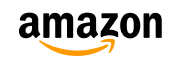非常に安価なタブレットとして人気が急上昇しているAmazonのFireタブレット。しかし、初期状態ではロック画面に広告が表示されるのが困りもの。怪しげな広告もあるので、見たくない人は非表示に設定しよう。
初期状態のロック画面に表示される広告を非表示にできる
セール時は5000円以下で買えるモデルもあり、初めてのタブレットとしては最適な1台として人気があるAmazonのFireタブレット。Amazonのサービスと密接に連携しているので、プライムビデオやAmazonミュージック、Kindleなどを利用している人にとっても非常に便利なタブレットだ。
そんなFireタブレットだが、初期状態ではロック画面に広告が表示されるようになっている。この広告だが、怪しげなものも少なくなく、間違ってタップして購入ページを開いてしまうのが困るところ。周りに見られても恥ずかしいし、子供に使わせる場合は非常に望ましくない。ロック画面に表示される広告は、設定によって非表示にすることが可能。邪魔に感じる人は設定を変更しておこう。
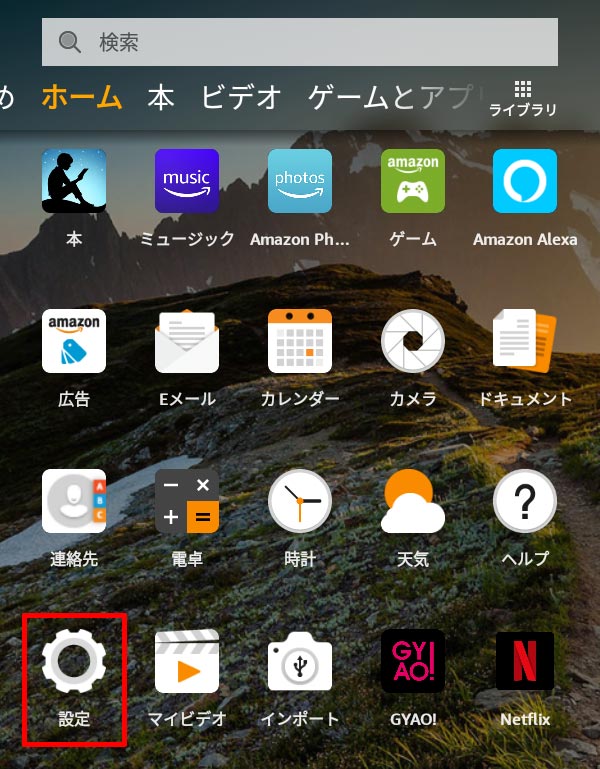
ホーム画面で「設定」をタップし、設定アプリを表示する
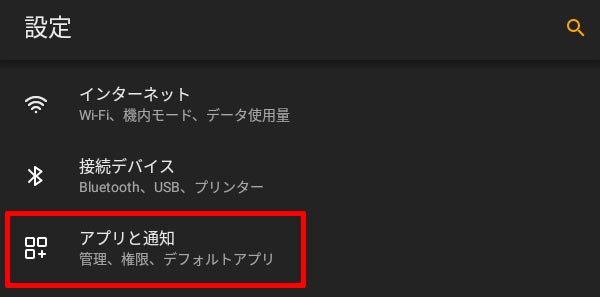
設定画面が表示されたら、「アプリと通知」をタップする
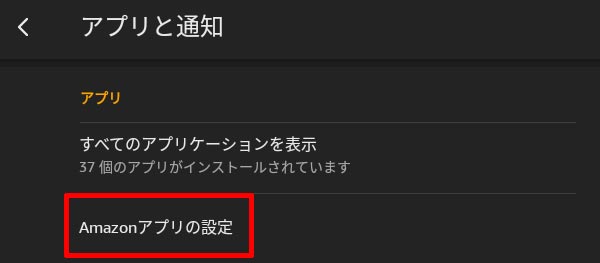
続いて「Amazonアプリの設定」をタップする
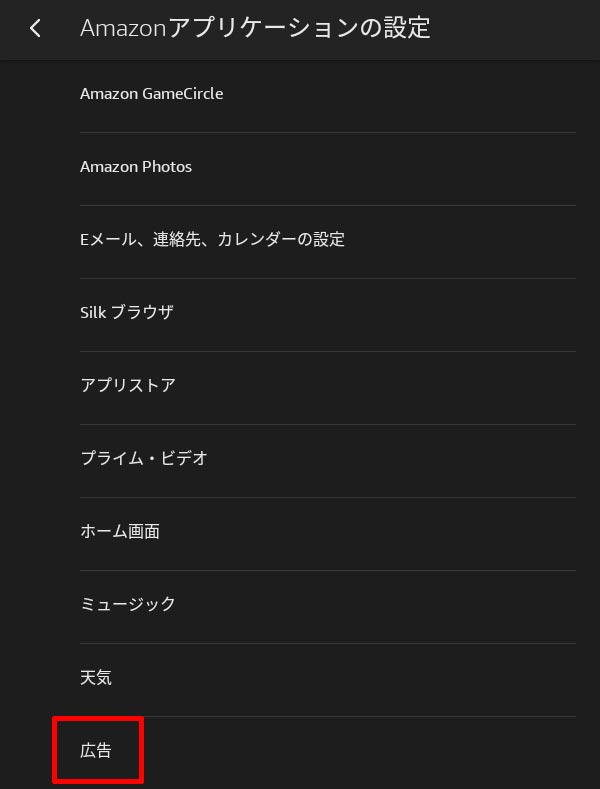
画面下部にある「広告」をタップする
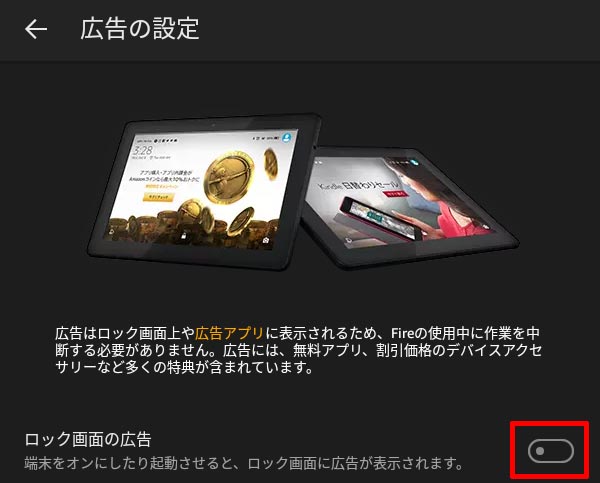
「広告の設定」画面が表示されるので、「ロック画面の広告」をオフにする
広告をオフにすると、検索ボックスと通知だけ表示されるシンプルなロック画面になる。広告はゲームなどの無料アプリやセール情報などがほとんどなので、不要な人はオフにしておくのがお勧めだ。